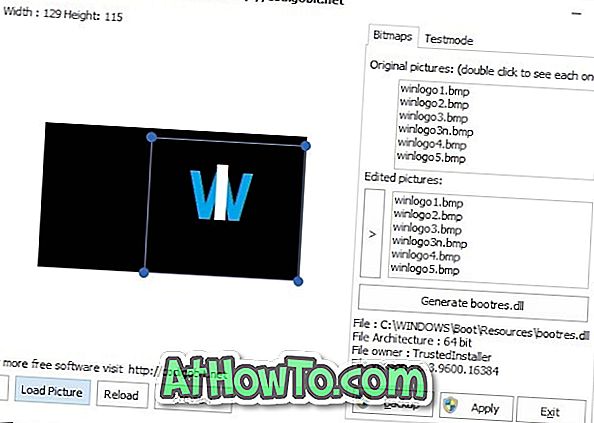Можливо, ви оновили з Windows 7 або Windows 8.1 до Windows 10 і тепер шукаєте ключ продукту для попередньої версії з папки Windows.old, щоб активувати ОС Windows 10 за допомогою ключа Windows 7/8, або, можливо, ви виконали чисту установку Windows без форматування диска, а тепер хочуть отримати ключ продукту, збережений у папці резервного копіювання Windows.old.
Як ви знаєте, коли ви активуєте версію операційної системи Windows, ввівши ключ продукту, ключ продукту зазвичай зберігається в реєстрі, але його не можна легко переглядати, оскільки він зашифрований з міркувань безпеки.

Існує декілька інструментів для перегляду, відновлення та резервного копіювання продуктів, що зберегли реєстр, але ці інструменти не можуть отримати ключі продукту з резервних файлів, збережених у папці Windows.old, що означає, що ці інструменти корисні для відновлення ключів продукту лише з живої системи Windows .
Тим не менш, існує безкоштовне програмне забезпечення для отримання ключа продукту Windows з папки Windows.old, і його можна використовувати для відновлення ліцензійного ключа продукту Windows 7, Windows 8 / 8.1 або Windows 10. У цьому посібнику ми буде використовувати нове програмне забезпечення під назвою ShowKeyPlus для відновлення ключа продукту Windows з папки Windows.old.
Отримати ключ продукту Windows 7/8/10 з папки Windows.old
Щоб відновити ключ продукту з папки Windows.old, дотримуйтесь наведених нижче інструкцій.
Примітка: Окрім папки Windows.old, ви також можете використовувати цей метод для отримання ключа продукту з будь-якого типу резервної копії, яку ви раніше створювали, або за допомогою інструмента резервного копіювання зображень або стороннього програмного забезпечення на внутрішньому диску або зовнішньому диску. Якщо у вас є резервна копія версії Windows, встановіть або витягніть вміст файлу зображення до папки, а потім виконайте наведені нижче інструкції.
Крок 1: Відвідайте цю сторінку GitHub і завантажте останню версію програмного забезпечення ShowKeyPlus. Це портативна утиліта, розроблена, щоб допомогти вам відновити ключ продукту Windows і, що більш важливо, це вільне програмне забезпечення.
Крок 2. Витягніть файл ShowKeyPlus.zip, щоб отримати виконуваний файл ShowKeyPlus. Двічі клацніть, щоб запустити його. Натисніть кнопку Так, якщо ви бачите поле Контроль облікових записів користувачів.

Крок 3. Після запуску програми відображається поточний ключ продукту, встановлена версія та видання Windows. На додаток до цього, якщо папка Windows.old знаходиться в корені диска, на якому інстальовано поточну операційну систему Windows, він автоматично отримуватиме ключ продукту з папки Windows.old і відображатиме її як оригінальний ключ.

Якщо ви перемістили папку Windows.old в інше місце, ShowKeyPlus не відновить автоматично ключ продукту з папки Windows.old. У такому випадку виберіть опцію " Отримати ключ з резервної копії", а потім перейдіть до папки "Конфігурація" Windows System32, розташованої під папкою Windows.old.
Виберіть файл з програмним забезпеченням, а потім натисніть кнопку "Відкрити", щоб переглянути ключ продукту.


Наприклад, якщо "C" - це диск, на якому інстальовано Windows, то вам необхідно перейти до папки C: Windows System32 Config в ShowKeyPlus.
Для тих, хто не знає, файли реєстру зберігаються в папці Config, а у програмному кущі - інформація про операційну систему Windows, а також ключ продукту.

Як було сказано раніше, цей посібник не обмежується лише відновленням ключа продукту з папки Windows.old. Цей метод також може бути корисним, якщо у вас є комп'ютер, який не завантажується, і ви хочете відновити ключ продукту. Створіть резервну копію програмного косу з не завантажуваного комп'ютера, скориставшись способом резервного копіювання файлів з не завантажуваного комп'ютера Windows, а потім спробуйте це програмне забезпечення на робочому ПК.
Наші способи відновлення ключа продукту Windows 10 з BIOS або керівництва UEFI можуть також допомогти вам.